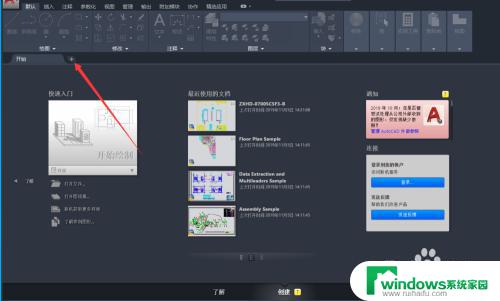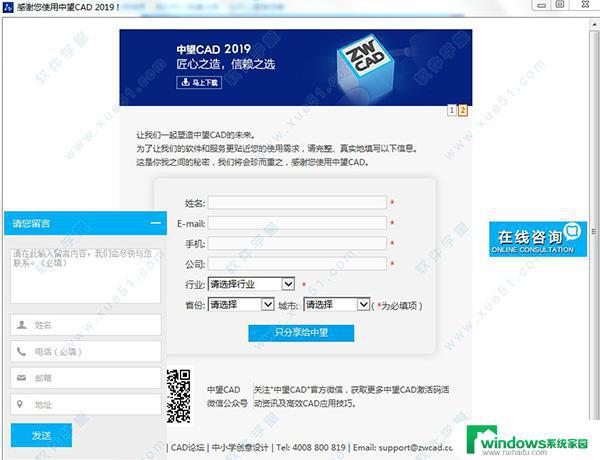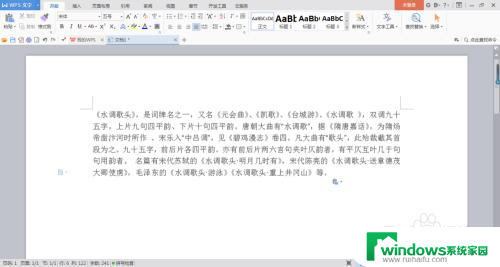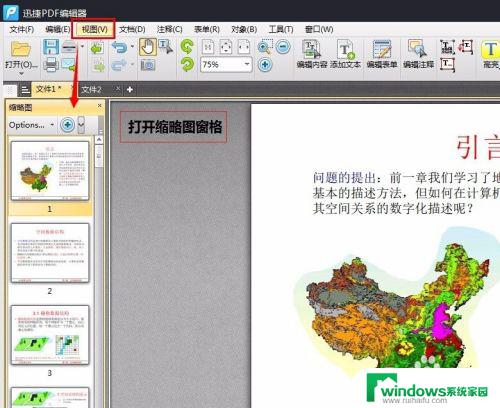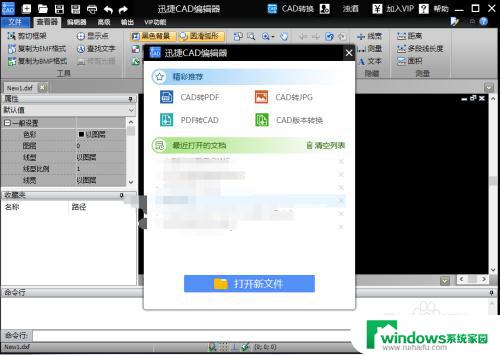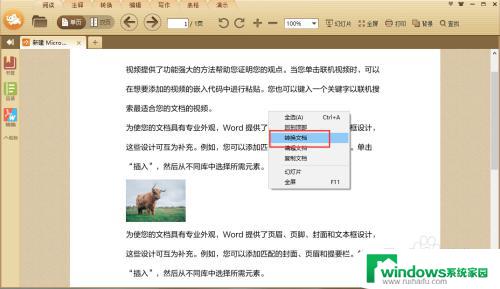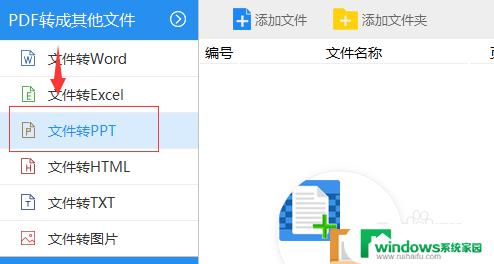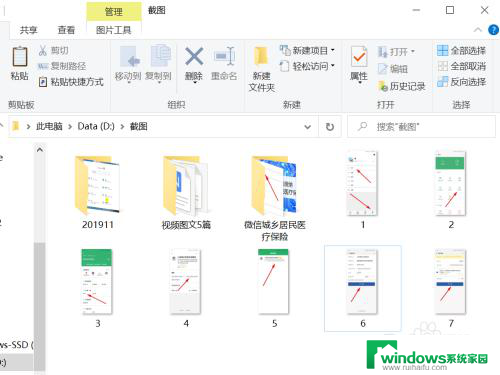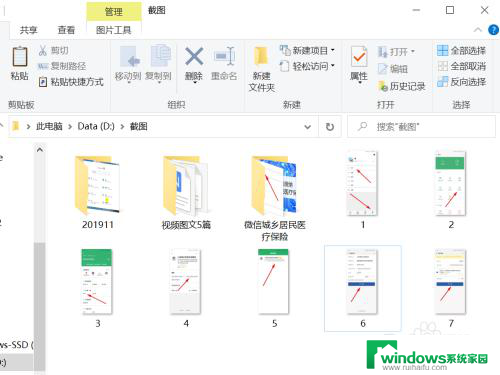中望cad转pdf怎么转 中望CAD图纸导出PDF的步骤
中望CAD是一款常用的CAD软件,它具有强大的绘图功能和丰富的设计工具,对于需要将CAD图纸转为PDF格式的用户来说,中望CAD提供了便捷的导出功能。要将中望CAD图纸导出为PDF,只需按照以下简单步骤操作。打开中望CAD软件并载入所需的图纸文件。在菜单栏中选择文件-导出-PDF,弹出的导出设置窗口中可以对PDF的输出选项进行调整。点击确定按钮即可完成CAD图纸的导出。通过这样简单的几步操作,用户可以快速将中望CAD图纸转为PDF格式,方便在不同平台上进行查看和共享。
方法如下:
1、首先在电脑上用中望CAD打开CAD的图纸,进入中望CAD图纸的【操作界面】。

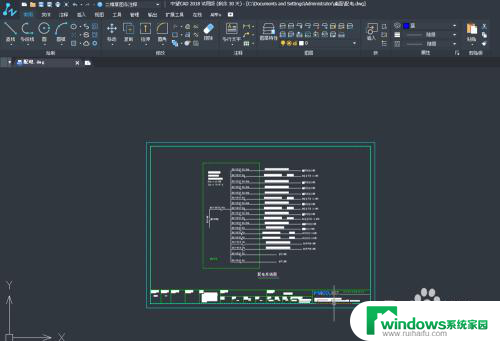
2、在中望CAD的图纸操作界面打开左上角的【打印】。
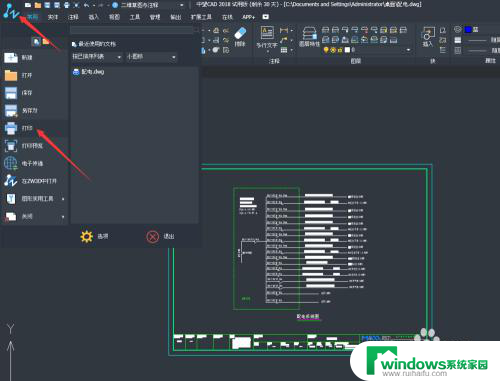
3、跳出【打印】窗口,在打印窗口上的打印机/绘图仪—名称、纸张选择【PDF格式】和【A3纸张】。
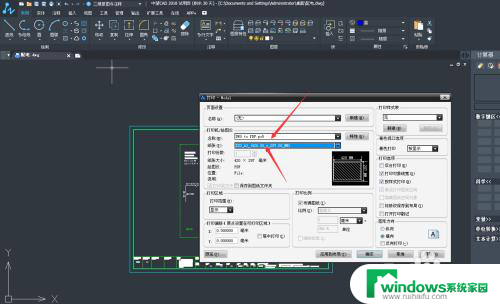
4、然后勾选【布满图纸】,勾选【居中打印】,打印范围选择【窗口】。
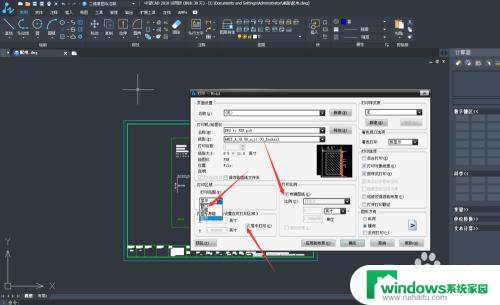
5、跳回到中望CAD的操作界面,使用鼠标移动光标在图纸上框选图纸的两个对角点。
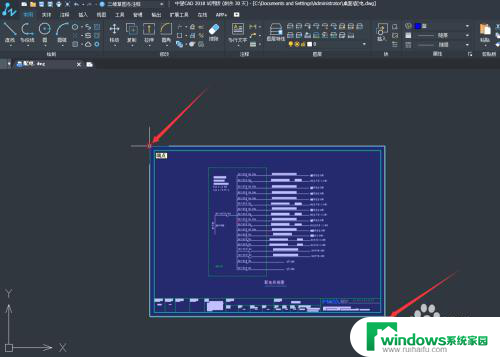
6、又跳回到【打印】窗口,打印样式表选择【无】。图形方向勾选【横向】,点击左下角的【预览】,预览一下导出的图片。
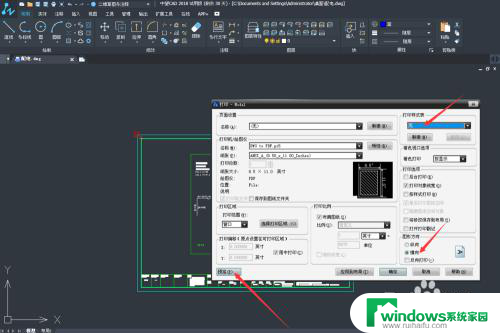
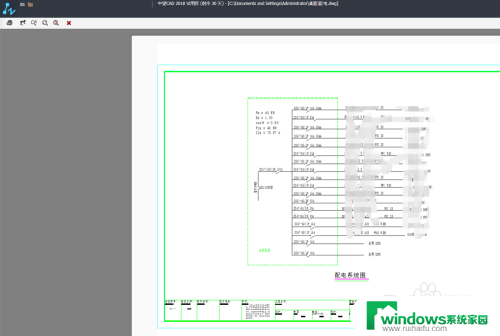
7、退出预览图片,回到【打印】窗口,点击【应用到布局】,最后点击【确定】。
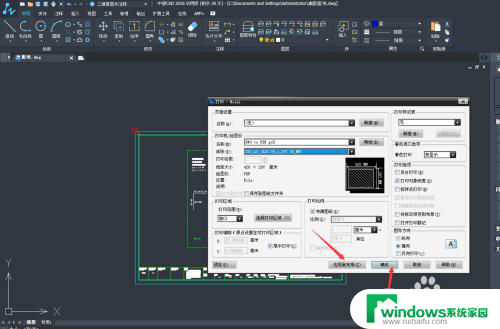
8、在电脑上选择一个保存PDF格式图片的【保存路径】,点击【保存】。在电脑找到保存的图片,可以看到是【PDF格式】的。
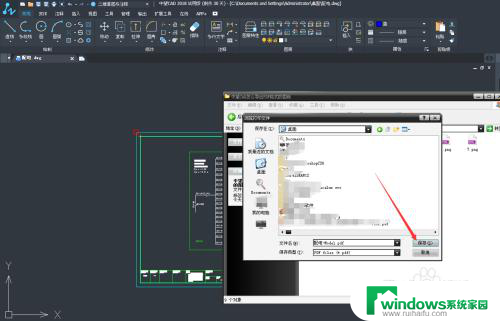
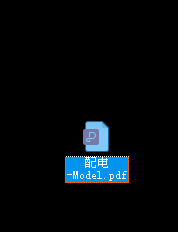
9、总结:1、首先使用【中望CAD】打开图纸。
2、在中望CAD操作界面打开左上角【打印】。
3、跳出【打印】窗口,在上面选择【PDF格式】和【A3纸张】。
4、勾选【布满图纸】、【居中打印】,打印范围选择【窗口】。
5、鼠标移动图纸光标选择图纸两个对角点。
6、回到【打印】窗口,打印样式表选择【无】。图形方向勾选【横向】,点击预览。
7、回到【打印】窗口,点击【应用到布局】,最后点击【确定】。
8、在电脑上选择一个【保存路径】,点击【保存】。
以上就是中望CAD转PDF的全部内容,如果有出现这种情况的用户,可以根据以上小编提供的方法来解决,希望对大家有所帮助。